
Når du bruger en app dag ind og dag ud, er det nemt at gå glip af nye funktioner, der tilføjes. Du får en meddelelse om en opdatering, du opdaterer, og du fortsætter med at bruge den som du altid gjorde. Men hvad fik du i alle disse opdateringer? Med WhatsApp, en hel del.
Det bedste sociale netværk eller instant messenger app er det, som alle dine venner og familie bruger. WhatsApp har en utrolig brugergruppe nu, og efter at være blevet et af de hurtigst voksende sociale netværk her er de hurtigst voksende sociale netværk, du skal deltage her, de hurtigste voksende sociale netværk, du skal tilslutte dig, mens Facebook holder løveparten af det sociale marked nye tjenester som Kik, Snapchat og WhatsApp truer med at bryde Facebooks slyngel på det sociale internet. Læs mere, det tilføjer nu funktioner til at gøre det til en solid og robust app.
Uanset om du ved det eller ej, har de seneste opdateringer medført nogle flotte nye funktioner, fra hovedrolle meddelelser til sikkerhedskopiering af dine chatlogs til Google Drev. De fleste af disse ændringer afspejles i den nye WhatsApp for Android, men de skal være tilgængelige på iPhone hurtigt nok. Hvis du bruger WhatsApp, skal du vide dette.
'Star' Beskeder for at finde dem senere
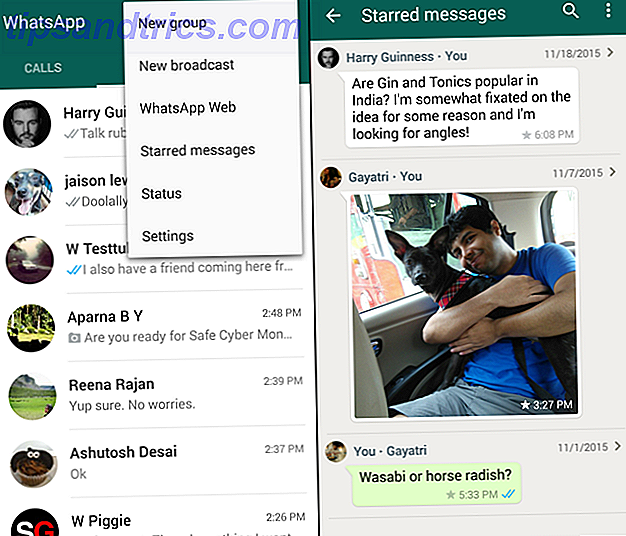
Når nogen sender en vigtig besked på WhatsApp, kan du ikke gemme den. At finde det senere kan være en smerte, på trods af den robuste søgemaskine i WhatsApp. En af vores løsninger var at bruge hashtags til at markere vigtige budskaber 3 Hemmelige måder at bruge Hashtags Du har aldrig prøvet før 3 hemmelige måder at bruge Hashtags du aldrig har prøvet før Det grundlæggende formål med en hashtag er selvfølgelig at finde en liste over alle indlæg om et bestemt emne, men hvorfor ikke tage det ud af de webtjenester, der allerede integrerer det, og ... Læs mere. Men nu er der et køligt nyt værktøj.
WhatsApp lader dig nu "stjerne" beskeder. Tryk langsomt på en besked, vælg stjernen i øverste menulinje og fortsæt. Det er ligesom et bogmærke eller en favorit.
Senere, når du vil slå op en bogmærket besked, skal du gå til Menu > Stjernede meddelelser, og du vil se dem alle, angivet kronologisk.
De stjernede beskeder kan også søges, så du kan finde alle de vigtige ting, du har markeret af en person. Du kan også "unstar" en besked senere, så de stjernemarkerede meddelelser nemt kan ryddes op.
Sikkerhedskopier chats til Google Drev

Hvis du ved et uheld sletter din WhatsApp-chathistorik, kan du gendanne det i et par trin. Sådan genoprettes uheldet slettet WhatsApp-meddelelser Sådan genoprettes uhelds slettet WhatsApp-meddelelser Et simpelt tryk på den forkerte indstilling, og din WhatsApp-chathistorik slettes. Hvordan gendanner du det? Læs mere . Men hvad nu hvis du tabte din telefon, eller fik en ny, eller var nødt til at nulstille din eksisterende lagerplads? Mens WhatsApp sikkerhedskopierer chathistorik regelmæssigt, er der nu en nemmere (og bedre) måde: Google Drev.
Den nye version af WhatsApp for Android giver dig mulighed for automatisk at sikkerhedskopiere dine chatlogs til Google Drev. Gå til Menu > Indstillinger > Chat og opkald > Chat backup > Indstillinger for Google Drev og indstil det. Jeg anbefaler at sikkerhedskopiere dagligt (du kan vælge ugentlig, månedlig eller manuel), kun via Wi-Fi (dermed sparer dataomkostninger), og inklusiv videoer.
Husk, at du kan få 1 TB Google Disk-opbevaring gratis Google giver væk 1 TB Google Disk-opbevaring gratis! Google giver væk 1 TB Google Drive-opbevaring gratis! Ønsker du gratis lagerplads til cloud, der er stort nok til faktisk at holde mange filer? Sådan får du en masse plads på Google Drev. Læs mere, så så vidt WhatsApp-sikkerhedskopier går, skal du være i orden, selvom du uploader alle videoer og fotos.
Nemmere måde at rydde chats på

Hvis du allerede sikkerhedskopierer disse chats, er der ingen grund til at holde rigtig gamle beskeder, er der? Det er på tide at rydde op, og WhatsApp har gjort det enklere end nogensinde.
Gå til Menu > Indstillinger > Chat og opkald > Chathistorik > Ryd alle chats, og du vil se tre muligheder: Alle meddelelser, meddelelser ældre end 30 dage eller meddelelser ældre end 6 måneder. Vælg hvad du vil, og WhatsApp vil gøre resten.
Du kan også gøre samme handling med specifikke chats, uanset om det er med enkeltpersoner eller grupper. I enhver chat skal du trykke på Menu > Mere > Ryd chat og du vil se de samme tre muligheder. Enkelt, eh?
Markér meddelelser som læst eller ulæst

Du kan nu skjule din WhatsApp-status, eller når du sidst blev set 10 Awesome WhatsApp-tricks Du skal vide 10 fantastiske WhatsApp-tricks Du bør vide Vil du udøve WhatsApp, så er det det smukkeste og mest fantastiske chat-værktøj på din telefon? Sådan er det. Læs mere, hvilket er fantastisk. Men til din egen personlige brug kan du måske markere en besked som ulæst.
Tænk på det i e-mail. Muligheden for at højreklikke og markere som ulæste 9 Awesome Gmail-funktioner, du sandsynligvis ikke bruger 9 Awesome Gmail-funktioner, du sandsynligvis ikke bruger flere kølige e-mail-funktioner i Gmail, har eksisteret i lang tid, uden at nogen generer brug for dem. Lad os ændre det i dag. Læs mere er en fantastisk måde at minde dig om, at du ikke har fuldt registreret en email, at du skal svare på det, eller at det er vigtigt på en eller anden måde.
Du kan nu også gøre det i WhatsApp. Vælg en chat med enhver kontakt eller gruppe, tryk langsomt på den og tryk så "Marker som ulæst" -up, så simpelt som det. Du kan også gøre det modsatte også - lang tryk på en chat, du ikke har læst, og du får se en mulighed for at "Marker som læst", så det ser ud som om du har læst beskeden uden at have åbnet chatten.
Bemærk at dette ikke betyder at ændre meddelelsens status for din modtager. Modtageren ser stadig, at du har læst meddelelsen. Det afspejler kun som ulæst i din egen telefon.
Markér som læst / ulæst har også fundet vej til WhatsApp Web på dit skrivebord WhatsApp Web: Sådan bruger du WhatsApp på din pc WhatsApp Web: Sådan bruger du WhatsApp på din pc Sammen med understøttelse af alle mobile platforme har WhatsApp nu lanceret en web- baseret klient, så du kan endelig bruge WhatsApp på din pc og synkronisere med din telefon. Læs mere .
Brug tilpassede meddelelser til personer og grupper

Nogle kontakter og chatgrupper er vigtigere end andre, ikke? Nå, så indstil en anden form for underretningsadvarsel for dem. WhatsApp har rullet ud brugerdefinerede meddelelser.
En af hjørnestenene i blokering af mobil distraktioner Sådan gør du mere på en dag ved at blokere mobile distraktioner Sådan gør du mere på en dag ved at blokere mobile distraktioner Når du forsøger at koncentrere dig, er distraktioner et mareridt. Det er på tide at blokere forstyrrelser og få ting gjort med nogle gratis apps til Android og iOS. Læs mere er at give de rigtige mennesker gennem og afskære alle andre, og det er hvad denne funktion gør. Åbn enhver chat, tryk på titellinjen, og du finder en mulighed for Brugerdefinerede meddelelser.
Her kan du indstille meddelelsestonen, vibrationseffekten, popup-meddelelsen og farven på LED-lampen til nye meddelelser. For Whatsapp-stemmeopkald WhatsApp Voice Call: Alt du behøver at vide WhatsApp Voice Call: Alt du behøver at vide Populært chatprogram WhatsApp har endelig lanceret en ny voice calling-tjeneste, der gør det muligt for brugerne at foretage telefonopkald via internettet. Læs mere, du får kun brugerdefinerede ringetoner og vibrationer.
Link forhåndsvisninger
Dette er en nydelig ny funktion, der ikke gør dig i stand til at gøre noget særligt, men blot tilføjer den samlede oplevelse.
Nu selv @WhatsApp tillader linkforhåndsvisninger. Gode ting. pic.twitter.com/Y9ZbslSBX9
- Sohini (@Mittermaniac) 25. november 2015
Når et link er indsat i en WhatsApp chat, vil du nu se et linkforhåndsvisning med et billede fra artiklen, overskriften og basiswebadressen - meget som det du ser på Facebook eller Twitter.
Hvis du er den, der deler et link, har du mulighed for ikke at inkludere den forhåndsvisning.
Hvad WhatsApp Feature Vil du?
WhatsApp er kommet langt fra at være en simpel instant messaging app, men de kan altid gøre det bedre. Så hvis du kunne anmode WhatsApp-udviklerne om at tilføje en ny funktion, hvad ville det være?



![LibreOffice 3.5 udgivet, tilbyder nyt grammatikkontrolværktøj [Nyheder]](https://www.tipsandtrics.com/img/linux/117/libreoffice-3-5-released.jpg)